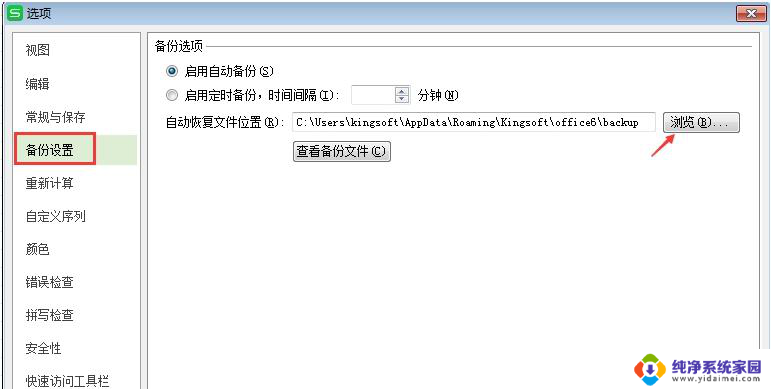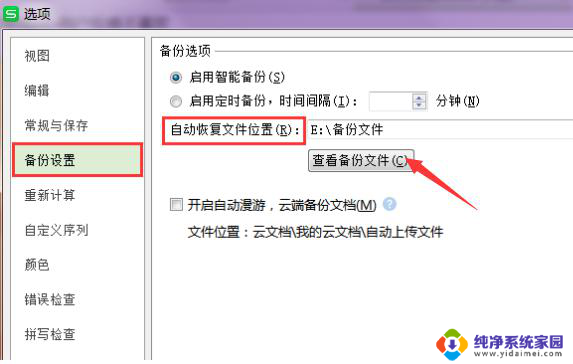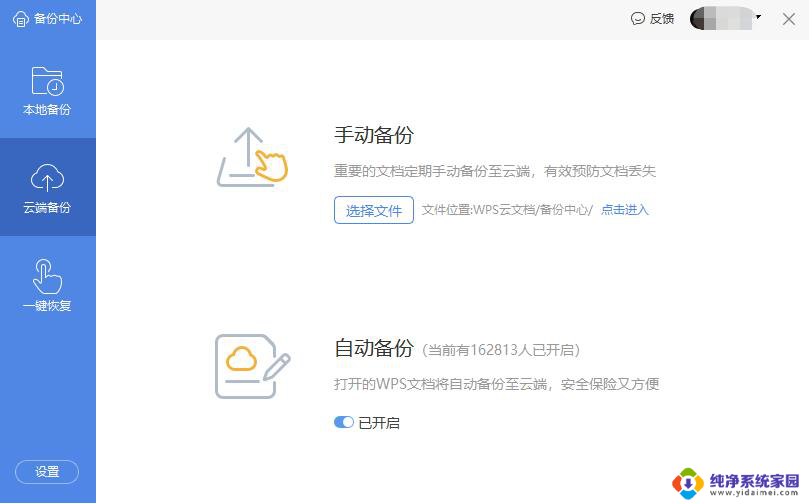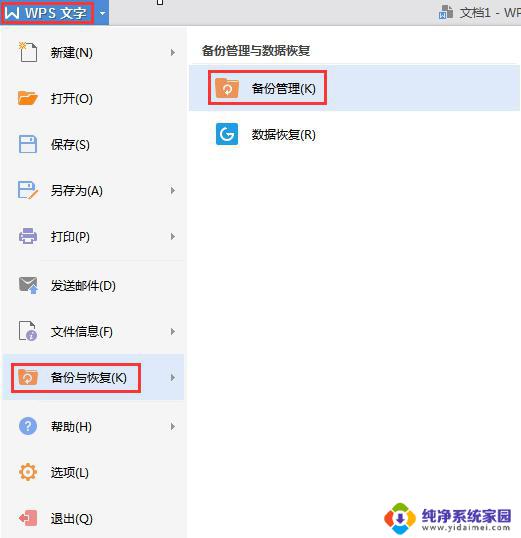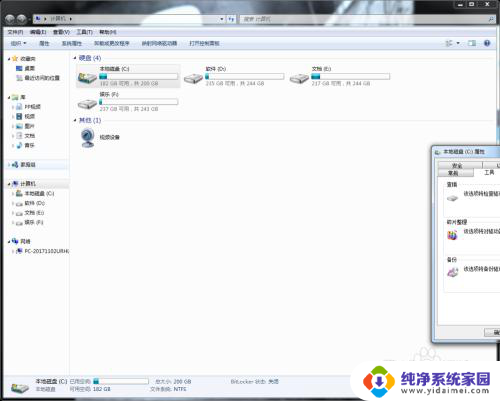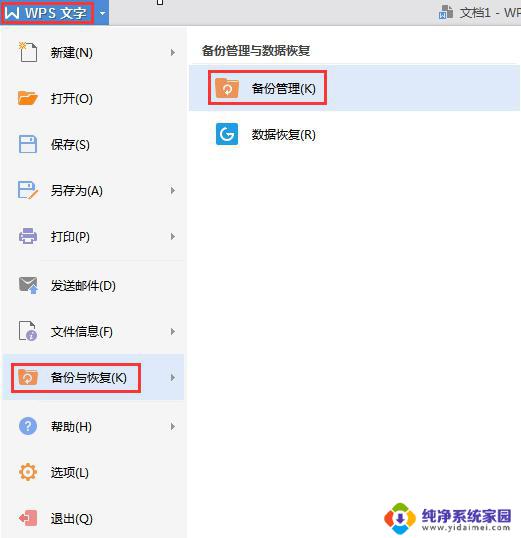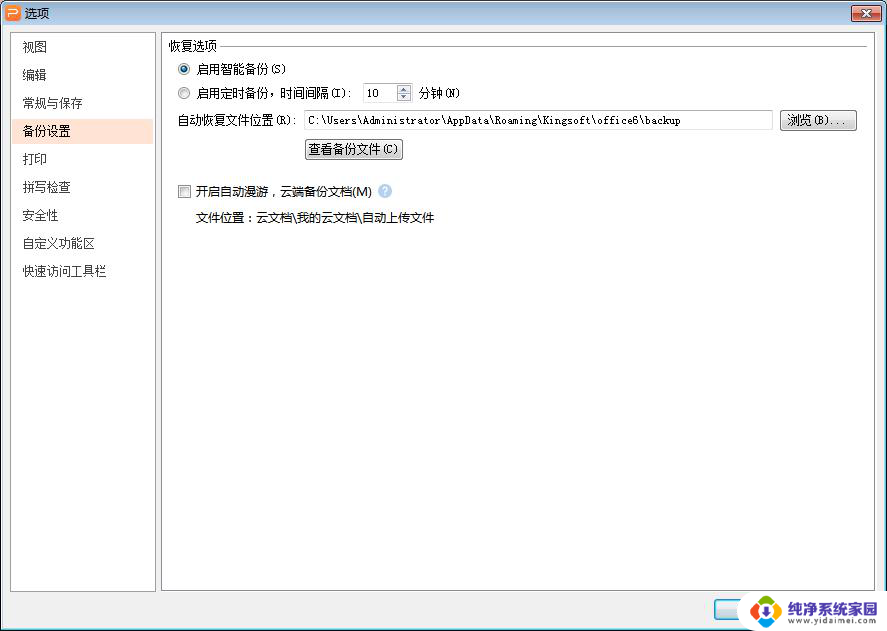wps备份中心的文件打不开 WPS备份文件打开方法
wps备份中心的文件打不开,在我们使用WPS备份中心时,有时会遇到文件无法打开的情况,这可能让我们感到困惑和焦虑,因为这些备份文件对我们来说非常重要。幸运的是我们不必为此担心,因为有一些方法可以帮助我们解决这个问题。在本文中我们将探讨一些WPS备份文件打开的方法,帮助我们轻松访问和恢复我们的重要文件。
具体方法:
1.电脑上打开WPS软件
在电脑桌面上双击WPS快捷方式打开软件。
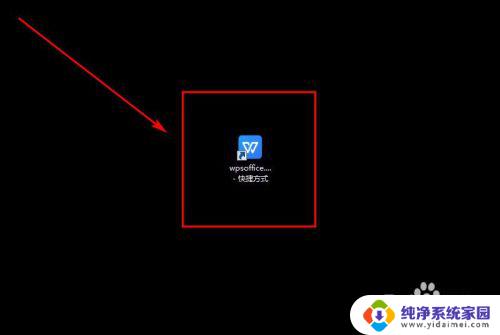
2.点击软件右上角的设置按钮
打开后点击软件界面右上角的设置按钮,如图。
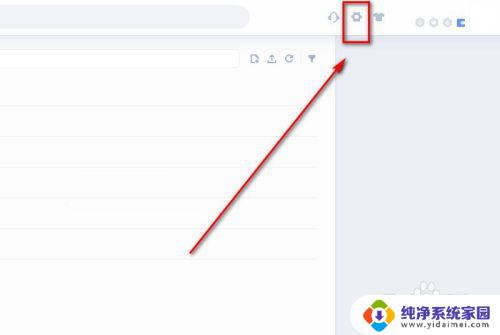
3.在设置列表选择“打开备份中心”
在设置界面,从功能列表中找到“打开备份中心”入口。
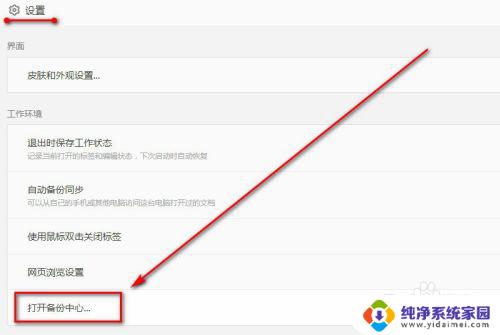
4.备份中心点击左侧“本地备份”
进入备份中心,右侧显示累计备份数量。点击左侧菜单栏的“本地备份”。
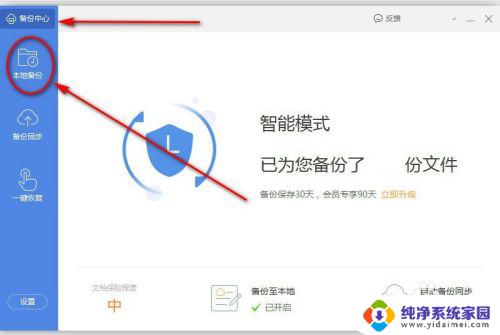
5.查找自己需要的备份文件
在本地备份文件中查找自己需要的文件,知道标题的可以使用上方的搜索功能。不知道标题的可以按时间顺序查找。
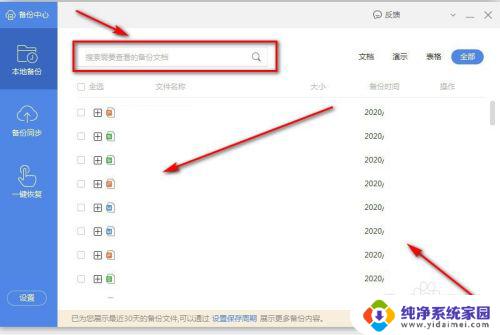
6.打开文件所在位置查看文件
找到对应文件后双击文件打开,或者点击文件标题后的文件夹图标打开所在文件夹。如图。
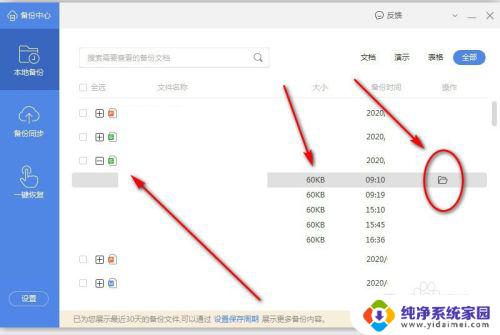
以上就是WPS备份中心文件无法打开的全部内容,如果您还有疑问,请按照以上方法操作,希望这能帮助到您。